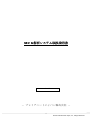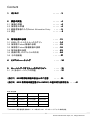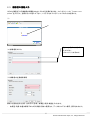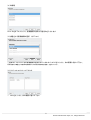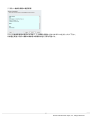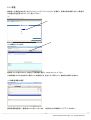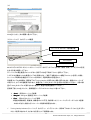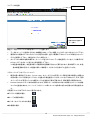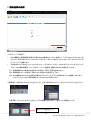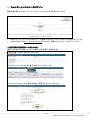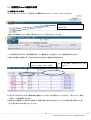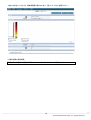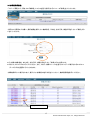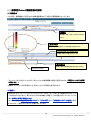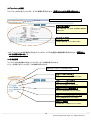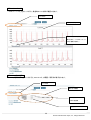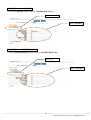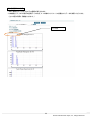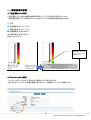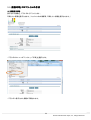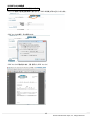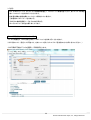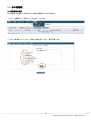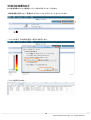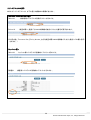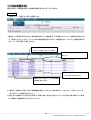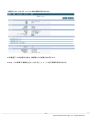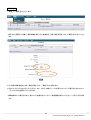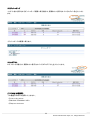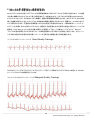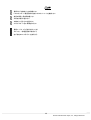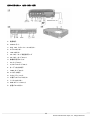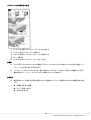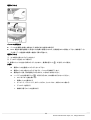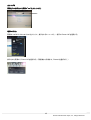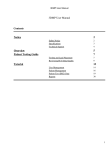Download MCG解析システム取扱説明書
Transcript
MCG解析システム取扱説明書 Ver.1.3 - プレミアハートジャパン株式会社 - 1 © 2012 Premier Heart Japan, Inc., All right reserved. Content 1 はじめに ......3 ......3 2 2.1 2.2 2.3 2.4 検査の実施 機器の準備 被検者の準備 被検者情報の入力Patient Information Entry 検査 ......4 ......4 ......4 ......4 ......4 ......4 ..... .....5 ..5 ......8 ......8 3 3.1 3.2 3.3 3.4 3.5 3.6 解析結果の参照 解析結果の参照 WEBレポートシステムへのログイン 被検者(Patient)情報の参照 被検者(Patient)情報画面の説明 解析結果の参照 画面印刷、PDFファイルの作成 その他機能 .....13 .....13 .....14 .....14 .....1 .....15 .....1 .....18 .....23 .....23 .....24 .....24 .....27 .....27 4 トラブルシューティング .....34 .....34 5 トレーシング・クオリティーのガイドライン 5.1 よくあるトレーシングの問題 .....35 .....35 .....37 .....37 (添付1 (添付1) MCG専用端末機の安全上のご注意 MCG専用端末機の安全上のご注意 .....39 .....39 (添付2) MCG 専用端末機型番(PHJ 専用端末機型番(PHJPHJ-MP001)の基本的な使用方法 MP001)の基本的な使用方法..... )の基本的な使用方法.....41 .....41 制定・改定記録 Version 発行年月日 Version 発行年月日 Ver1.3(初版) 2013/03/14 Ver.0.3(初版) 2012/02/07 Ver.1.2(初版) 2012/04/27 Ver.0.2(初版) 2012/01/09 Ver.1.1(初版) 2012/03/12 Ver.1.0(初版) 2012/02/11 〒106-0047 東京都港区南麻布5-3-3串山ビル4F プレミアハートジャパン株式会社 2 © 2012 Premier Heart Japan, Inc., All right reserved. 1 はじめに はじめに 使用上の注意 Premier Heart社の解析技術は、画期的なECGデータの分析方法を使用しています。その為、ECGシグナルの 誘導ノイズにとても敏感です。より精度の高い検査結果を確保する為に下記にご注意下さい。 検査は障害の可能性のあるもの(X線, CT or MRI, 非常用発電機等)から離れた場所で行って下さい 被検者、技術者は無線周波による障害になると思われるものすべて (携帯電話等) を取り外して下さい。 (機器及びケーブルから最低1メートル離して下さい) 検査中に被検者は安静に横たわり、動いたり、力んだりしないようにして下さい。 四肢クリップ及び胸部の電極は被検者の肌にしっかりとコンタクトさせて下さい。 専用PC端末 専用PC端末の確認事項 端末の確認事項 電源コードは検査前に外し、検査はバッテリーパワーのみを使用して下さい。 検査中はPC(左横)にあるワイアレススイッチはオフにして下さい。 LANケーブル、マウスを取り外してください。 【解析に関する注意点】 1.解析用データをプレミアハート社へ送信した後に、所定の手順にてレポートのオーダーを行うと 解析費用が発生します。 2.同一日に同一患者(検診者)の解析は、複数回実施しても 1 回の解析としてカウントします 3.発行された『パスワード』の管理は、厳重に行うようお願いします 【免責】 冠動脈虚血の陽性結果は、被検者が冠動脈虚血疾患である事を確定するものではありません。また陰性結果は、 被検者が冠動脈虚血疾患でないと確定するものではありません。同様に参考情報である心疾患情報(心筋炎・心室 肥大・不整脈等)は、専門医の参考として扱うべきものであり、確定診断でないことをご理解願います。 3 © 2012 Premier Heart Japan, Inc., All right reserved. 2 検査の実施 MCG検査は検査準備からレポート作成まで30分以内で完了します。正確な検査結果を出すために下記の手 順に従って下さい。 2.1 機器の準備 MCG心電計とMCG専用端末機を接続する MCG専用端末機の電源を入れる 検査の前に四肢のクリップをアルコールで清潔にする 四肢のクリップがリード線にしっかりと固定されている事を確認する 2.2 被検者の準備 被検者から電子機器及び金属製のものをすべて取り外して下さい。(携帯電話、時計、ブレスレット、アンク レット等) 電極と皮膚の接触抵抗を少なくするために被検者の肌をアルコールで拭いてください。 - 必要な場合は四肢及び胸部の接続点を剃毛して下さい。 - 角質化した皮膚の除去(乾いたガーゼで接続点をこする、又は角質除去テープの使用等)や四肢クリップに 導電ジェルを使用する事も接触抵抗減少に効果的です。 被検者を検査前に仰向けで十分に(5~10分ほど)リラックスさせて下さい。 - 被検者がくつろいだ状態であり、腕や脚の場所を固定するために力んだ状態にない事を確認して下さい。 – 被検者が安静時の心拍数になるまで待って下さい。 (MCG 検査は心拍数が60-70 BPMの時が最適な結果となります) ECGケーブルの結合部分は被検者の両脚の間に置き、5本のリードケーブルを各接続点に扇型に広げて下 さい。 - 四肢リードは手首内側のしわから3センチほど胴体側、並びに足首内側のくるぶしから3センチほど胴体側に 装着して下さい。 - 胸部リードはV5(第5肋間と前腋窩線の交わる部分)に装着して下さい。 - リードケーブルが交差したり、金属製品(椅子、検査台)やその他のケーブル(電源/ネットワークケーブル)と 接触したりしないようにして下さい。 4 © 2012 Premier Heart Japan, Inc., All right reserved. 2.3 被検者の情報入力 はじめて検査をうける被検者の情報をMCGに入力する必要があります。メインスクリーンの ”Create a new patient”をクリックし、説明に沿って進んで下さい。ハイライトされているフィールドの入力は必須です。 (1) 姓(Last)、名(First)は必ず (2)被検者名の入力 入力ください。 (アルファベット文字のみ) (3)被検者の主要統計情報 解析に必要な性別(必須)/生年月日(必須)/血液型/身長/体重を入力します。 - 血液型/身長/体重は解析プロセス及び統計目的に使用され、データはウェブ上に保存、表示されません。 5 © 2012 Premier Heart Japan, Inc., All right reserved. (4)ID情報 Client IDをダブルクリックし、医療機関で使用する患者IDを入力します (5)検査をする医療機関の選択 (オプション) -通常はデフォルトで1名の医療機関が選択されていますので、NEXTをクリックし、次の画面に進んで下さい。 ※特別契約で検査をする医師が複数表示される場合は医師名を確認し、選択して下さい。 (6)スペシャルコントロールアクセス - Nextをクリックし、次の画面に進んで下さい 6 © 2012 Premier Heart Japan, Inc., All right reserved. (7)新しい被検者情報の確認画面 入力した被検者情報の確認が出来ます。入力情報に間違いがなければFinishをクリックして下さい。 ※検査を実施する前に複数の被検者の情報作成を行う事も可能です。 7 © 2012 Premier Heart Japan, Inc., All right reserved. 2.4 検査 被検者への検査を始めるにはメインスクリーンから”Test a patient”を選択し、画面の操作説明に従って検査及 び検査内容を送信するステップに進んで下さい。 (1) (2)被検者リストの表示 被検者リストが表示されます。検査を行う被検者を選択し、Nextをクリックして下さい。 ※検索機能:矢印の空白部分に検索したい被検者の名、姓を入力する事により、被検者の検索が出来ます。 (3)被検者情報の確認 被検者情報を確認し、確認後にNextをクリックします。(必要であれば情報はアップデートできます。) 8 © 2012 Premier Heart Japan, Inc., All right reserved. (4) Nextをクリックし、次の画面に進んで下さい。 (5)トレーシング クオリティーの確認 トレーシング クオリティー結果表示欄 トレーシング クオリティー インディケーター Record ボタン Stop ボタン MCGシステムのテストスクリーンでトレーシングデータがディスプレイされます。接続、波形、ベースラインの安定 を必ず目視で確認して下さい。 トレーシングの質を確認しRecord ボタン(波形下の水色三角のアイコン)を押して下さい。 システムは自動的に3つの検査サンプルを記録します。(波形下左側のRecord欄を「Session」に設定した場合。 トレーシング時間は各検査サンプルにつき82秒で、所要時間は5分程度です。) 各検査サンプルの結果は、画面左下の「Tracing Quality」と表示された欄に表示されます。結果はトレーシング の質により、以下の3種類表示されます。検査では、「Good」のサンプルを3回以上記録してください。(3回の検 査で「Good」のサンプルが表示されない場合は、検査の記録を継続してください。) 記録終了後、Nextをクリックし、最終確認ページ(Final Review Page)に進んで下さい。 Good – 良質なトレーシング結果 Marginal – Marginal(限界値)のトレーシング結果 Poor – 質のよくないトレーシング結果 ※電極の接触状態、電磁波、被検者のレスト不足、動作等により、トレーシングにアーチファクトや基線 のゆれが生じた場合などにトレーシング結果は影響されます。 Tracing Quality Indicator(トレーシング クオリティー インディケーター:波形右下の丸いアイコン)をガイダン スとして使用できますが、あくまでも目安としてご使用願います。 9 © 2012 Premier Heart Japan, Inc., All right reserved. 緑色: Goodな状態 黄色: Marginalな状態 赤 : Poorな状態 ※この丸いアイコンで表示されるトレーシングクオリティーインンディケーターは、接触を中心とした細かい 揺れや筋電の動きに等に主に反応します。また、緑色のランプが点灯していた場合でも、トレーシング クオリティーが基線のゆれ等によりサンプル全体として解析に最適ではない場合には、「Tracing Quality」欄に表示される結果が「Marginal」や「Poor」となる場合もあります。) 検査中に被検者が咳をしたり、動いたり、テスト中にリードがはずれたりした場合は、Stopボタンを押し、記 録中の検査をキャンセルし、状態が安定した事を確認して、記録を再開して下さい。 なお、波形が安定しない場合は「2.1機器の準備」、「2.2 被検者の準備」の内容を確認し、調整して下さい。 (※記録回数の設定について) 波形下左側のRecord欄の「Single test」,「Session」, 「Continuous」 を選択すると記録回数の設定が出来ます。 通常は「Session」に設定されています。 「Single test」: 波形を1回(82秒間)記録します。 「Session」: 波形を自動的に3回(82秒間x3回)記録します。 「Continuous」: 波形を「Finish」するまで連続して記録します。 ※なお、「Session」の取得回数は設定変更可能です。機器ソフトのメニューの「Option」から、「User Preferences」→「Patient Testing」のタ ブを指定し→「Recording」の「Methods」の「Session」を指定し、「Session test count」の回数を変えてください。 (6)記録した波形の確認(データ送信前) Final Review Pageでテストサンプルをダブルクリックするとデータ送信前に記録した波形の確認が出来ます。 (7) 波形確認は早送り、巻き戻しも可能です。 10 © 2012 Premier Heart Japan, Inc., All right reserved. (8)検査記録の送信準備 送信したい検査にチェックが あることを確認 各々のトレーシング記録を確認し、問題がなければ3つ 3つ以上 3つ以上の 以上の「Good」の Good」の検査 」の検査を 検査を解析用に送信します。 解析したい検査の各番号の右隣のボックス(「Send for Analysis」と書いてある欄)にチェックマーク チェックマークがあること チェックマークがあることを があること 確認、選択し、「Finish」をクリックすると、一時的にMCG端末機に保存され、インターネットに接続するとPremier Heartのサーバーに送信されます。 プレミアハート社では、通常は3回分以上の「Good」の検査を送信することを推奨しています。 チェックマークが3つついていない場合には、「Finish」押下後、再度2.4.(1)から検査を開始してください。 (送信前でも検査を繰り返し行うことができます。) ※通常「Tracing Quality」が「Marginal」、「Poor」のものにはチェックマークは付きません。 ※同一被検者に対して1時間以内に行われた検査は、同一セッションとみなされます。(1時間以内に行われた 検査からは、1つの基本レポートのみ作成できます。) 11 © 2012 Premier Heart Japan, Inc., All right reserved. (9)データの送信 電波アイコン ・緑色がオンライン状態 ・左側の数字が送信未の データ数(*) 検査データをPremier Heratの解析用サーバーに送信します。 データをサーバーに送信するためには機器をLANケーブルに接続、もしくはワイヤレスをオンにして下さい。 画面右上の電波のアイコンがオンライン状態である事、並びに画面右下の丸いアイコンが緑色になってい ることを確認して下さい。(緑色がオンライン状態です。) 丸いアイコン右隣の左側の数字は、サーバーに送られていないデータ数を表示しています。この数字がゼ ロになってデータがすべて送られた事を確認して下さい。 (*)未送信の検査数と、未送信の新しい被検者の登録数が合わせて表示されます。例の数字「4」は、未送 信の検査回数(3回分)と、未送信の新しい被検者(1人分の1)の合計の「4」を表しています。 (※トレーシング クオリティーについて) 精度の高い解析を行うために、Premier Heart はベースラインの安定している事を目視で確認した最低3つ の質の高い(Good)波形をサンプルとして送信する事を推奨しています。PoorもしくはMarginal、又は、波形 やベースラインが安定していない検査サンプルを送信する事は可能ですが、解析精度に影響が出ます。 Premier Heartは1レポート単位の請求となります。解析レポートが作成されるまでは請求なしでいくつでも検査 サンプルを送信出来ます。トレーシング クオリティーの高いサンプルを取得できるまで記録される事を推奨しま す。 ※電波アイコンは以下のアイコンで表示されます。 ◆ワイアレス接続の場合: ◆ケーブル接続の場合: ◆インターネットアクセス中の場合: ◆非接続の場合: 12 © 2012 Premier Heart Japan, Inc., All right reserved. 3 解析結果の参照 (ログインページの表示) MCG機器から解析結果を参照する場合はMCG端末をオンライン状態にし、システム左上の「Activities」を クリックし、表示されるメニューからFirefoxブラウザー(オレンジ色のアイコン)をクリックし、MCGシステムロ グインページに接続します。 その他のPCからはhttp://www.premierheart.jp にアクセスし、スクリーン右上の「サインイン」をクリックして 下さい。MCG解析結果は、サンプルをサーバーに送信後、通常5分以内に作成を完了します。 注1.解析結果はMCG端末では表示のみが可能で、保存、印刷は出来ません。 注2.解析結果レポートの保存、印刷にはその他のPCを使用して下さい。 注3.MCG機器以外のPCから参照する場合のブラウザーは、Firefoxを利用されることを推奨しております。 (Internet Explorerをご利用の場合は、IE9.0以上をご利用ください。) ①画面左上に表示される「Activities」をクリックし、②左に表示されたメニューからFireFoxのアイコンをクリック。 ※表示後、「Activities」をクリックすると、以下の画面が表示される。(表示したい画面をクリック) 表示したい画面をクリック 13 © 2012 Premier Heart Japan, Inc., All right reserved. 3.1 Webレポートシステムへのログイン Webレポートシステムへのログイン 解析結果を表示する「Web レポーティングシステム」は以下の手順でログインします。 MCGレポーティングシステムにログインし、ご登録いただいたe-mailアドレスとPasswordを入力して下さい。 その他のPCからはhttp://www.premierheart.jpにアクセスし、画面右上の「Login」よりログインして下さい。 (※表示画面が英語画面だった場合の対応) 画面が日本語でない場合には、以下の要領で日本語表示に変換できます。 ①ログイン後、「Patient Reporting」をクリック。 ②「Preferences」にマウスをあて表示される「General」をクリック。 ③「Preferred language」で「日本語」を選択し、画面下方の「Save」をクリック。 14 © 2012 Premier Heart Japan, Inc., All right reserved. 3.2 被検者(Patient) 被検者(Patient)情報の参照 (Patient)情報の参照 (1)被検者のリスト表示 ・ログイン後、「ダッシュボード」と表示される画面の左上のメニュー「レポート」をクリックします。 「新しい検査」、及び「新しい被検者」情報 が表示されます。 ・面左上の「被検者」にマウスを置くと表示されるメニューの「表示」をクリックします。 ・リスト画面が表示されます。解析結果を表示したい被検者名、又は姓をクリックして被検者を表示させます。 ※「新しい被検者」を選択すると、過去30日以内に作成された被検者が表示されます。 各項目をクリックするとソートされます。 姓、名、検査日、生年月日を入力し、絞り (1 回クリック:昇順、2 回クリック:降順) 込みます。 ✔「姓」「名」「生年月日」「性別」「最新の検査」欄をクリックすると、表示項目がソートされます。(1回クリックで、昇順、 2回クリックで降順表示されます。) ✔表示された被検者リストを絞り込む場合は、画面上部の「次の文字を含むアイテムのみ表示」欄に検索したい姓、 名、生年月日などの文字を入力してください。 15 © 2012 Premier Heart Japan, Inc., All right reserved. ・姓または名をクリックすると、被検者情報が表示されます。(詳しくは、3.3をご参照ください。) (※解析結果の保管期間) 解析結果は、検査日から最低7年間PremierHeart社のデータセンターに保管されます。 16 © 2012 Premier Heart Japan, Inc., All right reserved. (2)被検者検索機能 (2)被検者検索機能 ・「レポート画面」から、面左上の「被検者」にマウスを置くと表示されるメニューの「検索」をクリックします。 ・表示された画面の入力欄に、解析結果を表示したい被検者名、又は姓、生年月日、検査日等を入力して「検索」ボタ ンをクリックします。 ✔入力欄に被検者姓、または名、生年月日、検査日等を入力し、「検索」ボタンを押します。 ✔日付は、2013-5-15のように入力ください。また、日付入力欄にカーソルを置くとカレンダーが表示されるのでカレン ダーから日付を選択することもできます。 ・検索結果がリスト表示されます。表示したい被検者の姓又は名をクリックして、被検者情報を表示してください。 名前をクリックします。 17 © 2012 Premier Heart Japan, Inc., All right reserved. 3.3 被検者(Patient) 被検者(Patient)情報画面の説明 (Patient)情報画面の説明 (1)画面構成 リスト表示、検索機能から表示された被検者情報は以下の通りの画面構成になっています。 【情報】 被検者の名前、性別、生年月日が表示さ れます。 【重症度歴 【重症度歴】 被検者の過去の検査のスコアが時系列で表示されます。 【PHYSICAL ATTRIBUTES】 被検者の身長、体重が表示されます。 【セッション】 被検者の検査の結果が検査日毎に表示されます。 日付をクリックします。 ・「セッション」の日付をクリックすると、各セッションの詳細情報の項目が表示されます。(再度クリックすると情報 (再度クリックすると情報 は隠れます。) ・複数の「セッション」がある場合には、各セッションの日時毎に表示されます。 (ご注意!) 従来の方式では、レポーティングシステム上で「レポートのオーダー」ボタン押下後解析が行われ、レポ ートが作成されておりました。新方式では、MCG 端末機から検査データが送信されることにより、セッショ ン毎に自動的に解析が実施されます 自動的に解析が実施されます。 自動的に解析が実施されます これに伴い、検査の課金対象となるタイミング 課金対象となるタイミングが、「ボタン押下」 「ボタン押下」から、「端末機からのデータ送信」 「端末機からのデータ送信」に移行 課金対象となるタイミング 「ボタン押下」 「端末機からのデータ送信」 致しますので、ご留意くださいますようお願い申し上げます。 18 © 2012 Premier Heart Japan, Inc., All right reserved. (2)「セッション」の情報 「セッション」の日付をクリックすると、以下の情報が表示されます。(再度クリックす (再度クリックすると情報は隠れます。) (再度クリックすると情報は隠れます。) 日付をクリックすると、以下が表示されます。 【セッション情報】 セッション情報】 検査の開始時間、終了時間、代表検査の結果等が 表示されます。 【各検査の情報】 各検査の情報】 各検査の開始時間、スコアが表示されます。 ・また、「セッション」内の各検査の日付をクリックすると、以下の各検査の詳細情報が表示されます。(再度クリッ (再度クリッ クすると情報は隠れます。) (3)各検査情報 「セッション」内の各検査の日付をクリックすると、以下の情報が表示されます。 そして、各項目行をクリックすると、その詳細が表示されます。 項目行をクリックすると、以下が表示されます。 ①【ECG トレーシング】 トレーシング】 検査の ECG 波形を確認することができます。 ②【Primary(虚血結果 虚血結果)】 虚血結果 】 MCG スコアを確認することができます。 ③【Secondary(病的状態 病的状態)】 病的状態 】 Secondary 情報を参照することができます。 ④【Tertiary(生理病理学的状態 生理病理学的状態)】 生理病理学的状態 】 Tertiary 情報を参照することができます。 ⑤【DSP 結果】 周波数帯域データを参照することができます。 19 © 2012 Premier Heart Japan, Inc., All right reserved. ①「ECG トレーシング」 ・「ECG トレーシング」をクリックすると、検査時の ECG 波形が確認できます。 クリックする 表示される情報 マウスで操作して表示箇所を移 動させます。(マウスが+マーク の時に移動できます。) ②「Primary(虚血結果)」 ・「Primary(虚血結果)」をクリックすると、MCG スコア、広範囲/局所的が表示されます。 クリックする 表示される情報 True:該当 False:非該当 重症度(MCG スコア) 20 © 2012 Premier Heart Japan, Inc., All right reserved. ③参考情報「Secondary(病的状態)」 ・「Secondary(病的状態)」をクリックすると、参考情報が確認できます。 クリックする 表示される参考情報 ④参考情報「Tertiary(整理病理学的状態)」 ・「Tertiary(整理病理学的状態)」をクリックすると、参考情報が確認できます。 クリックする 表示される参考情報 21 © 2012 Premier Heart Japan, Inc., All right reserved. ⑤参考情報「DSP 結果」 ・「DSP 結果」をクリックすると以下の情報が表示されます。 ・付加機能として、MCG 解析の基礎データである、6 つの数式によりフーリエ変換されたデータが参照いただけます。 (主に米国で利用する機能となります。) クリックする 22 © 2012 Premier Heart Japan, Inc., All right reserved. 3.4 解析結果の参照 (1)「重症度歴」からの表示 ・「重症度歴」では、各MCG検査の結果を時系列に、□○▽等の記号で表示しています。 ・「重症度歴」欄の□○▽等の記号にマウスを当てると、その検査の結果が表示されます。 □:正常 ●:広範囲虚血(ボーダーライン) ▼:局所的虚血(ボーダーライン) ●:広範囲虚血(正常ではない) ▼:局所的虚血(正常ではない) 赤線:representative マウスを当てると、下記 にトレーシング、スコアな どが表示される。 (2)「セッション」からの表示 ・「セッション」をクリックすると、実施された時間とスコアが表示されます。 ・更に各行をクリックすると、詳細の情報が表されます。(※情報は、3.3.(3)をご参照ください。) 23 © 2012 Premier Heart Japan, Inc., All right reserved. 3.5 画面印刷、PDF 画面印刷、PDFファイルの作成 PDFファイルの作成 (1)画面表示印刷 表示された画面を、ブラウザからプリントします。 印刷したい画面を表示させます。(セッション内の情報等、印刷したい情報を表示させます。) ・ブラウザのメニューの「ファイル」→「印刷」を選択します。 ・ブラウザに表示された情報が印刷されます。 24 © 2012 Premier Heart Japan, Inc., All right reserved. (2)PDF (2)PDFファイルの作成 PDFファイルの作成 ①WEBレポーティングシステム機能での作成 ・セッション欄及び各検査結果欄に表示される、「PDF の作成」ボタンをクリックします。 ・PDF ファイルを表示、又は保存します。 ・PDF ファイルが作成されます。(例:表示した PDF ファイル) 25 © 2012 Premier Heart Japan, Inc., All right reserved. (ご注意) ・PDF 形式のレポートは、旧システムでは複数の検査を 1 つのレポートに掲載可能でしたが、新システムでは検査 毎に1つのレポートを作成することとなります。 ・従来通り複数の検査結果をファイルとして保持されたい場合は、 ①検査毎の PDF レポートを作成する。 ②WEB の被検者情報ページをそのまま印刷する。 のいずれかにてご対応をお願い申し上げます。 ②PCの印刷機能でのPDFファイルの作成 ・PC の印刷機能で、WEB 画面を印刷して PDF ファイルを作成することもできます。 (※PC 側のソフト/設定により可能です。方法について詳しくはシステムご担当者の方にお問い合わせください。) ・PDF印刷が可能なプリンタを選択し、印刷指示をします。 26 © 2012 Premier Heart Japan, Inc., All right reserved. 3.6 その他機能 (1)設定情報の変更 PDFを作成する場合に、表示させない項目を選択することができます。 ・「レポート」画面から、「設定」の「一般」をクリックします。 ・「レポート作成オプション」から、該当する項目をチェックし、保存を押します。 27 © 2012 Premier Heart Japan, Inc., All right reserved. (2)CSV (2)CSVファイルのダウンロード CSVファイルのダウンロード MCG検査結果のPrimary情報をcsvファイル形式でダウンロードできます。 ・被検者情報を表示させて、画面右上の「CSVファイルのダウンロード」をクリックします。 ・ファイルの表示、又は保存を選び、保存又は表示します。 ・ファイルを表示させます。 28 © 2012 Premier Heart Japan, Inc., All right reserved. (3)システム上のID (3)システム上のID表示 ID表示 WEBレポートシステムには、以下の通りの複数のID情報があります。 <BILLING/TRACLING INFO欄> INFO欄> ①MCG-ID.....被検者毎にシステムが自動アサインするIDです。 ②Client ID....検査の際に、施設ごとにMCG端末機で独自に入力した番号が表示されます。 (※上記の他、「Insurance Plan」「Policy Number」なども検査の際にMCG端末機で入力した場合にこの欄に表示 されます。) <セッション欄> ①MCG-ID...セッション毎にシステムが自動的にアサインするIDです。 ②検査ID...検査毎にシステムが自動的にアサインするIDです。 29 © 2012 Premier Heart Japan, Inc., All right reserved. (4)その他の検査表示方法 検査を指定して検査結果並びに被検者情報を表示させることができます。 ①リスト表示 ・上部のメニュー「検査」の「表示」を選択します。 ・検査のリスト画面が表示されます。解析結果を表示したい被検者名、又は検査日をクリックして被検者を表示させま す。「検査日」をクリックすると、セッション毎の検査情報が表示されます。被検者名をクリックすると、被検者情報(前 述3.3(1)と同じ情報)が表示されます。 各項目をクリックするとソートされます。 (1 回クリック:昇順、2 回クリック:降順) 検査日、被検者、医療機関を入力し、絞り 込みます。 被検者名をクリ ックする と、被 検者情報 (3.3(1)と同様)が表示されます。 検査日をクリックすると、セッション毎の検 査情報が表示されます。 ✔「検査日」「被検者」「年齢」「性別」「医療機関」欄をクリックすると、表示項目がソートされます。(1回クリックで、昇 順、2回クリックで降順表示されます。) ✔表示された被検者リストを絞り込む場合は、画面上部の「次の文字を含むアイテムのみ表示」欄に検索したい検査 日、被検者、医療機関の文字を入力してください。 30 © 2012 Premier Heart Japan, Inc., All right reserved. ・検査日をクリックすると、セッション毎の情報が表示されます。 ✔各検査データの参照の方法は、被検者からの参照方法と同じです。 ✔なお、リスト画面で「被検者」をクリックすると、3.3.(1)と同じ画面が表示されます。 31 © 2012 Premier Heart Japan, Inc., All right reserved. ②検索機能 ・「検査」→「検索」をクリックします。 ・表示された画面の入力欄に、解析結果を表示したい被検者名、年齢、検査日等を入力して「検索」ボタンをクリックし ます。 ✔入力欄に被検者姓または名、検査日等を入力し、「検索」ボタンを押します。 ✔日付は、2013-5-15のように入力ください。また、日付入力欄にカーソルを置くとカレンダーが表示されるのでカレン ダーから日付を選択することもできます。 ・検索結果がリスト表示されます。表示したい検査日をクリックして、検査情報を表示してください。(上記①と同じ表示 です。) 32 © 2012 Premier Heart Japan, Inc., All right reserved. (5)ダッシュボード ・ログイン後に表示されるダッシュボード画面に戻る場合は、画面右上に表示されているログイン名をクリックし ます。 ・ダッシュボードの画面に戻ります。 (6)ログアウト ログアウトする場合は、画面右上に表示されているの「ログアウト」をクリックします。 (7)その他(米国使用) 下の機能は日本では使用いたしません。 ◇Link to this patient ◇BILLING/TRACKING INFO ◇Request Assistance 33 © 2012 Premier Heart Japan, Inc., All right reserved. 4 トラブルシューティング ・被検者の 被検者の検査を終え、オンラインに接続しレポートを作成した 検査を終え、オンラインに接続しレポートを作成したのですがウェブサイトで見ることが出来ません。 を終え、オンラインに接続しレポートを作成したのですがウェブサイトで見ることが出来ません。 検査サンプルを送信したか否かは、どのように 検査サンプルを送信したか否かは、どのように確認でき か否かは、どのように確認できます 確認できますか? ますか? -MCGシステムをインターネットに接続し、スクリーン上のAdminのドロップダウンメニューからTask Manageを 選択すると、現在保留中もしくは不成功のタスクが表示されます。 もし検査サンプルがPremier Heartのサー バーに送信されていない場合はここに表示されます。 -強制的にタスクから送信する場合は、AdminメニューからPause Queueをクリックし、しばらくしてからResume Queueを選択して下さい。もしタスクがFailedの場合は、Failedのタスクを右クリックしRetry Taskを選択して下 さい。 -Taskが送信されない場合はネットワークの問題も考えられます。ネットワークの確認をご契約先のネットワー ク管理者に依頼してください。 (”Activities”→”Network Test Tool”のアイコンをクリックした”Network Test Tool”の結果から、ネットワーク の状況を確認することができます。 (Network test Toolアイコン) ・誤って同じ被検者(Patient 誤って同じ被検者(Patient) Patient)を2つ作成してしまいましたが、削除できません。どうしたら一つ削除できるのです か? -タスクが保留中はPatientを削除出来ません。まずTask Managerから削除したいPatientの保留中(Pending) のタスクがないか確認下さい。スクリーン上のAdminをクリックしドロップダウンメニューからTask Managerを選 択し、送信するか削除するものか確認します。保留中のタスクがない事を確認後View Existing Patientsから Patient Mangerを開いて下さい。削除したいPatientを右クリックし、Deleteを押し削除して下さい。Deleteの確 認のYesを選択して下さい。もし間違ったPatientを記録、送信し、データを一人のPatientに統合したい場合は Premier Heartにコンタクトして下さい。 ・Webからレポートを印刷しましが被検者の情報が Webからレポートを印刷しましが被検者の情報が誤入力されて からレポートを印刷しましが被検者の情報が誤入力されているのに気がつきました。レポートの情報はど 誤入力されているのに気がつきました。レポートの情報はど うしたら訂正できるのですか? うしたら訂正できるのですか? -レポートを修正するにはまずMCGシステム上で修正しなければいけません。MCGシステムがオンラインで ある事を確認し、画面中央のView Existing Patientsをクリックし、Patient Managerを開きます。修正したい Patientを右クリックしEditを選択し、訂正します。MCGシステムがアップデートの情報を送信するとPremier Heart ウェブサイト上の情報が訂正されます。 ・どうやってMCGシステムをワイアレスネットワークに接続するのですか? -MCGシステムを有線、無線に接続するにはスクリーン右上のNetwork Mangerアイコンを使用します。(この Iconはネットワーク接続によって異なります)。アイコンを右クリックし、接続したいネットワークを選択します。 ローカルネットワークへの接続はご契約先のネットワーク管理者にご確認下さい。 34 © 2012 Premier Heart Japan, Inc., All right reserved. 5 トレーシング・クオリティーのガイドライン MCGシステムのECG分析へのアプローチは周波数領域内でのECGデータによる分析が含まれます。この技術 は非常に繊細でECGシグナルから多くの潜在的なデータを抽出します。このプロセスが必要なためにMCGは ECGシグナルのノイズ、その他のノイズに繊細で、検査の解析精度の障害となります。MCGシステムそのもの特 徴づけ機能は限られており、ECGシグナルの総体的な異常を探知するものですが、評価はノーマルなECGリズ ムと予測されたものが、不整脈や伝導障害によるものと混乱する場合があります。人間の眼はトレーシング・ク オリティーを判断するのに非常にすぐれており、検査をする技術者の方は分析用に送信する前にトレーシングの 結果を、Good, Marginal, Poorと自分自身の眼でもよく確認して下さい。この後のページで”Good” “Marginal” “Poor”の状態の説明とそれぞれのカテゴリーの判断を特徴づける手助けとなる例をご紹介します。もしトレーシ ングの質に疑念がある場合は質の高いトレーシングを得るまで検査を続ける事を推奨します。 (1)グッドクオリティートレーシング Good Quality Tracings Goodなトレーシングはフラットなベースラインとシャープなピークで微少もしくはノイズのない状態です。Goodな トレーシングはベストな結果をもたらします。 (2)マージナルクオリティートレーシングMarginal Quality Tracings 35 © 2012 Premier Heart Japan, Inc., All right reserved. Marginal トレーシングはベーススラインに小さな変化とマイナーな変化、顕著なレベルのバックグラウンドのノイ ズが見られますが、スタンダードなECG波形 (P – QRS – T)ははっきりと見えます。 Marginal トレーシングは 被検者が両腕、両足を固定する為に力んだり、激しい息づかいをしたり、乾燥肌等の原因が考えられます。被検 者の体勢を整えたり、伝導性のあるジェルを使用するとトレーシングの質が向上することがあります。 (3)プアークオリティートレーシング Poor Quality Tracings Poorなトレーシングはベースラインでの大きな変動、多大なノイズが不明瞭でぼやけたピークと共に見られます。 PoorトレーシングはECGケーブルがからまっていたり、金属と接触していたり、携帯電話や電源ノイズの障害に よる原因が考えられます。ECGケーブルの損傷もPoorな質のトレーシングパターンとなります。 Poorなトレ ーシングは正確な解析結果を得ることができません。原因を修正し、検査を行う必要があります。Poorトレーシン グの状態が修正出来ない場合はPremier Heartにご連絡下さい。 36 © 2012 Premier Heart Japan, Inc., All right reserved. 5.1 よくあるトレーシングの問題(Common Tracing Problems) ) よくあるトレーシングの問題( 特定の質の低いトレーシングにはECGケーブルの接続に起因するもの、または被検者を起因とするもののパタ ーンがあります。下記のトレーシングは最もよく見られるパターンです。このようなパターンの場合は下記のよう に対応するかPremier Heartにご連絡下さい。 (1)Disconnected ECG Cable このトレーシングパターンはECGケーブル接続のゆるみが原因と思われます。V5のリードの場合はV5の電極 の接続を確認して下さい。IIのリードの場合または両方のリードの場合はすべての電極の接続、及びECGケー ブルのMCGシステムとの接続を確認して下さい。まれにECGケーブの破損によりこのような状態になる場合が あります。ケーブルの損傷が原因と思われる場合はPremier Heartに交換の連絡を下さい。 (2)“Ocean Waves” (patient respiration or movement) “オーシャンウェーブ” のトレーシングパターンはベースラインの揺れが特徴的です。これは典型的に激しい呼 吸や検査中の動きが原因です。被検者が快適に安静な常態である事を確認し、リラックスさせる事でベースライ ンの動きを減少できます。オーシャンウェーブは検査中のECGケーブルの移動も原因となります。ECGケーブル が交わらずに5つの電極に広がっている事を確認して下さい。またケーブルが金属製のものに接触していたり、 動いていない事を確認してください。 37 © 2012 Premier Heart Japan, Inc., All right reserved. (3)Converging/Diverging Tracings (patient respiration or movement) コンバージングまたはダイバージングトレーシングの特徴はリードIIまたはV5のベースラインが反対方向に動い ており、トレーシングが同方向もしくはお互いに反対方向に動いています。これは“オーシャンウェーブ”と同様の 原因で被検者が検査前に充分に休息をとっていない事が考えられます。 トレーシングパターンはMCG分析結果に多大な影響をもたらしますので、このようなパターンが見受けられる場 合は、引き続き(良い結果がでるまで)テストを続けて下さい。 (4)Damaged ECG Cable or Poor Connection このパターンは接続が非常に悪い、もしくはECGケーブルの破損(引っ張ったり、つまんだりが原因)を示してい ます。右足のリードが外れている場合もこのパターンを示します。このような状態が見受けられたり、通常のトラ ブルシューティングで改善しない場合はPremier Heartに連絡し、ECGケーブル交換して下さい。 (5)Loop Connector Installed or Damaged Amplifier Board ほとんどフラットなトレーシングパターンと微少のノイズ、障害はMCGユニット内の増幅基板のダメージ、または 内部での未接続が考えられます。Premier Heartにご連絡下さい。このような場合はPremier Heartが修理するま で使用しないで下さい。MCGシステムにカリブレーションループコネクターがインストールされている場合もこのよ うなトレーシングを示します。電源を切り、ループプラブを外し、付属のECGケーブルを接続してください。カリブレ ーションループコネクターはPremier Heartの指導以外では使用しないで下さい。 38 © 2012 Premier Heart Japan, Inc., All right reserved. (添付1) MCG 専用端末機(PHJ 専用端末機(PHJPHJ-MP001)の安全上のご注意 MP001)の安全上のご注意 人への危害、財産の損害を防止するため、お守りいいただくことを説明しています。 誤った使い方をしたときに生じる危害や障害の程度を区分して説明しています。 危険 「死亡や重症を負うおそれが大きい内容」です。 警告 「死亡や重症を負うおそれがある内容」です。 注意 「軽傷を負うことや、財産の損害が発生するおそれがある内容」です。 危険 (バッテリーパックに関する注意) ( してはいけない内容です / 実行しなければいけない内容です) 火中に投入したり加熱したりしない 火のそばや炎天下など、高温の場所で充電・使用・放置をしない プラス(+)とマイナス(-)を金属などで接触させない クギを刺したり、衝撃を与えたり、分解改造をしたりしない 指定の充電方法で充電する 必ず、指定のバッテリーパックを使用する 付属のバッテリーパックは必ず本機で使用する 劣化したら新品と交換する 警告 電源コード・電源プラグACアダプターを破損するようことはしない コンセントや配線器具の定格を超える使い方や、交流 100V 以外での使用はしない ぬれた手で電源プラグの抜き挿しはしない 分解や改造をしない SDメモリーカードは、乳幼児の手の届くところには置かない 雷が鳴り始めたら、本機やケーブルに触れない 異常・故障時には直ちに使用をやめる 電源プラグのほこりなどは定期的にとる 電源プラグは根元まで確実に挿しこむ 水、湿気、湯気、ほこり、油煙などの多い場所で使用する場合は、コネクターカバーをしっかりと閉じる 航空機内では電源を切る 自動ドア、火災報知機などの自動制御機器の近くでは使用しない 病院内の医療機器(電気を使用する機器)のある場所では相互干渉に注意する 植込み型心臓ペースメーカーの装着部位から22cm以上離す 近くにペースメーカーを装着している方がいる場合はペースメーカー作動への影響に配慮し、無線切り替 えスイッチをオフにする 39 © 2012 Premier Heart Japan, Inc., All right reserved. 注意 電源プラグを接続したまま移動しない LANコネクターに電話回線や指定以外のネットワークを接続しない 高温の場所に長時間放置しない 不安定な場所に置かない 本機の上に重いものを置かない ACアダプターに強い衝撃を加えない 電源コードは、プラグ部分を持って歩く モデムは、一般電話回線で使用する 必ず指定のACアダプターを使用する 40 © 2012 Premier Heart Japan, Inc., All right reserved. (添付2) MCG 専用端末機型番(PHJ 専用端末機型番(PHJPHJ-MP001)の基本的な使用方法 MP001)の基本的な使用方法 MCG 専用端末機は MCG 解析専用に機能を限定したPC端末となり、使用できないPC機能もありますのでご了承願 います。 各部の名称と働き1.(正面) A. 無線 LAN アンテナ(無線内臓モデルのみ) B. ペンホルダー C. フラットパッド D. 状態表示ランプ(無線 LAN/Bluetooth 内臓モデルのみ) E. タブレットボタン F. LCD G. Bluetooth アンテナ(Bluetooth 内臓モデルのみ) H. ディスプレイ反転ラッチ I. スピーカー J. ファンクションキー K. キーボード L. ハードディスクドライブ M. バッテリーパック N. 電源スイッチ O. 電源状態表示ランプ(消灯:電源オフまたは休止状態、緑色灯:電源オン、緑色滅:スリープ状態、緑高速点灯: 電源オン不可または低温のためリジューム) 41 © 2012 Premier Heart Japan, Inc., All right reserved. 各部の名称と働き 2.(左側/後側/底面) A. 電源端子 B. USB2.0 ポート C. IEEE 1394 インターフェースコネクター D. モデムコネクター E. LAN コネクター F. SD メモリーカード状態表示ランプ G. SD メモリーカードスロット H. 無線切り替えスイッチ I. PC カードスロット J. エクスプレスカードスロット K. オーディオ出力端子 L. FOMA カードスロット M. マイク入力端子 N. セキュリティーロック O. 外部ディスプレイコネクター P. シリアルコネクター Q. RAM モジュールスロット R. 拡張バスコネクター 42 © 2012 Premier Heart Japan, Inc., All right reserved. バッテリーパックの取り付け方法 ① ラッチ(A)を右側にスライドして、カバーのロックを外す ② ラッチ(A)を押し下げて、カバーを開ける ③ スロットの奥までしっかりとバッテリーパックを挿入する ④ カバーを閉じる ⑤ ラッチ(B)を左にスライドして、カバーをロックする お願い ラッチが正しくロックされていることを確認して下さい。ロックされていない状態でパソコンを持ちは運ぶと、バ ッテリーパックが落ちるおそれがあります。 バッテリーパックとパソコンのコネクター部には触れないでください。コネクターが汚れたり損傷したりすると、 接触が悪くなり、バッテリーやパソコンが正しく動作しないことがあります。 お知らせ 電源が切れている状態でも電力を消費します。満充電のバッテリーの残量がなく丸までの期間は次の通り です。 電源オフ時:約4週間 スリープ状態:約4日 休止状態:約7日 43 © 2012 Premier Heart Japan, Inc., All right reserved. 電源の入れ方 パソコンの充電方法 パソコンを電源に接続し充電をする(充電が充分な場合は緑色灯) MCG 検査は電源を接続した状態ですと結果に影響しますので、充電状態のみで実施して下さい。被検者データ 入力時、データ送信時は電源に接続する事は可能です。 電源の入れ方 ① (A)の部分を持ち上げてラッチを外す ② ディスプレイを持ち上げて開ける ③ 電源スイッチ(B)を約1秒間スライドしたままにし、電源状態ランプ が点灯してから離す。 お願い 電源スイッチを連続してスライドしないで下さい 電源スイッチを4秒以上スライドさせると、パソコンが強制終了します。 電源を切った後、再び電源を入れるまでは、10 秒以上お待ちください。 ハードディスク状態表示ランプ が消灯するまで、次の操作は行わないでください。 AC アダプターを抜き挿しする 電源スイッチを操作する キーボード、フラットパッド、タブレットボタン、タッチパネル、外部マウスに触れる ディスプレイを閉じる 無線切り替えスイッチを操作する 44 © 2012 Premier Heart Japan, Inc., All right reserved. 立ち上げ時 画面を入れ表示された画面で” 画面を入れ表示された画面で”OK” OK”をクリックする。 電源の切り方 画面右上の”MCG Clinical Client”をクリックし、表示されるメニューから、一番下の”Power Off”を選択する。 表示された画面から”Power Off”を選択する。(再起動させる場合は、”Restart”を選択する。) 45 © 2012 Premier Heart Japan, Inc., All right reserved.